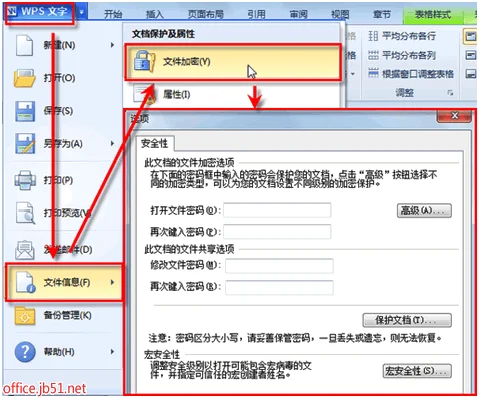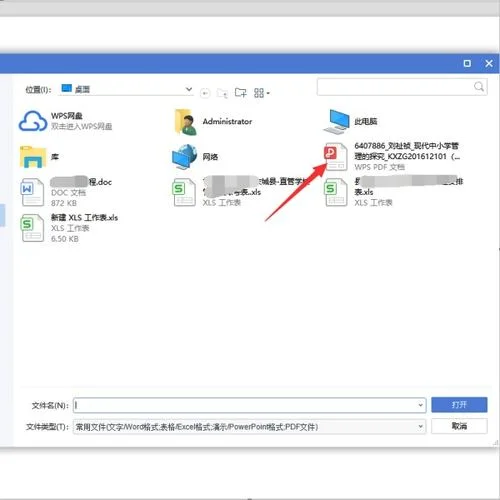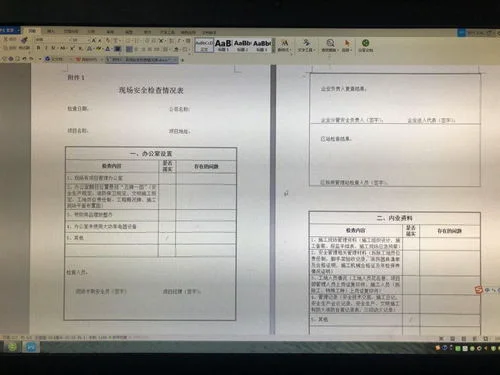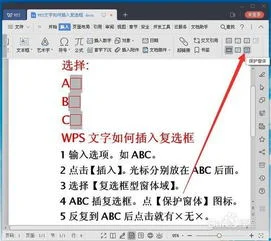1.wps表格怎么设置密码保护如何为表格文件加密设置打开密码
其他人可能无法理解原创者的愤怒,总之您wps表格文档是比较重要的文档,不是任意人都能查看,对于一些相当重要的excel数据文件,有时候我们需要保密,下面为大家介绍一下怎么给WPS表格加密,如何使用WPS表格软件自带功能给表格文件设置打开密码。
怎么对wps表格已有文档进行加密?1、打开您认为重要的wps表格文档。2、选择WPS表格 -> 另存为(A)3、选择按钮-> 加密(保存按钮下方有个加密按钮)4、在打开文件的密码框里输入您要设置的密码两次-> 点击确定。
(要覆盖原文件保存)5、打开时候就需要输入密码。2、选择菜单中选项弹出选项设置界面选择安全性,输入打开文件时的密码然后在“加密类型”一栏中根据需要选择“普通型加密”或“绝密型加密”。
若选择“普通型加密”,一旦密码遗忘还可以将带有密码的文档寄给金山公司,公司会替你解开。若选“绝密型加密”,由于加密算法的原因,密码遗忘则谁都无法解开了。
菜单“工具”-》“保护”-》“保护工作簿”,在弹出的对话框内输入密码并点击“确定”钮即可。如果是想用密码保护文件,不让别人看到可以使用第二种方法点击“文件/WPS表格”→点击“文件信息”→点击“文件加密”→把之前所设置的密码全部删除→点击“确定”→关闭表格,点保存就OK啦。
2.WPS中怎么给文件加密呢?
如果要给这个文件加密的话,打开“文件”菜单,选择“密码设置”,输入密码。
输入的密码显示为“*”号[图一],这是为了防止输入时被别人看到。输入完一遍后,点“确定”,系统会让你再输入一遍,以防止密码设错。
如果两次输的密码完全一样,就行了。现在存一下盘。
这个文件就变成了一个有密码保护的文件,以后谁想打开它,就要输入密码才行。 现在就试试?关掉这个文件,然后点“打开文件”按钮,把它打开。
你看,这就让我们输入密码了[图二]。胡乱输入一个错误的密码,点“确定”,你看,文件打不开吧? [图一]设置密码 [图二]输入密码。
3.怎么把excel工作表设置密码,
有几种方法 1 简单的隐藏某工作簿(一个excel文件)中的工作表 格式菜单——工作表——隐藏 2 对整个工作簿加密 打开就需要密码,否则无法查看、修改 工具菜单——选项——安全性 3 保护工作表、工作簿不被修改,但能被查看 工具菜单——保护 4 保护某张工作表(不是整个工作簿)不被查看、修改 这个复杂了 见下文 用宏进行“显式”加密 在需要加密的Excel 表中,点击[工具]→[宏]→[Visual Basic编辑器],打开“工程资源管理器”,双击该工作表,在右边的是设置该表属性的编辑窗口,单击该窗口左上方的下拉列表框,选择Worksheet,再从该窗口右上方的列表框中选择Activate(激活)(如图)。
察看原图 发送到手机 添加如下代码:(假设“123”为密码,Sheet1为限制权限表格,Sheet2为工作簿中为任何适合的工作表) Private Sub Worksheet_Activate() Sheets("sheet1")。 Cells。
Font。ColorIndex = 2 '设置文字颜色为白色 If Application。
InputBox("请输入密码:") = 123 Then Range("A1")。Select ActiveSheet。
Cells。 Font。
ColorIndex = 56 ' 设置文字颜色为黑色 Else MsgBox "密码错误,即将退出!" Sheets("sheet2")。Select End If End Sub 每次当你选择该“加密”表的时候都会弹出对话框要求输入密码,正确则进入该表(Sheet1),否则会选择其他表(Sheet2)。
用宏进行“隐式”加密 “显式”加密,虽然可以让没有密码的使用者无法看到“加密”表格,但是每次选择该表格时都会弹出对话框,实在不方便而且给其他用户一种被防范的不舒服感觉。于是笔者就想出了下面的“隐式”加密方法。
假如要加密的是Sheet1,我们可以设置在Sheet2的“A1”单元格为密码的输入处。 于是修改以上代码如下: Private Sub Worksheet_Activate() Sheets("sheet1")。
Cells。Font。
ColorIndex = 2'设置文字颜色为白色 If Sheets("sheet2")。 Cells(1, 1) = 123 Then Range("A1")。
Select ActiveSheet。Cells。
Font。ColorIndex = 56 ' 设置文字颜色为黑色 End If End Sub 设置好以后,只有Sheet2的(A1)单元格为密码“123”时“加密”表Sheet1的内容才显示出来,否则就是透明的,神不知鬼不觉;所谓“隐式”。
“隐式”加密虽然保证了没有密码的用户不能查看“加密”表格的内容,但是不能保护其他用户对其进行修改。所以我们要综合运用上面所说的“保护表格”和“隐式加密”对要保密的表格进行设置。
4.怎样给WPS文件加把锁?
当你编辑一个重要的wps 文档时,你是否为它的安全而担忧?会不会被他人偷窥,甚至恶意修改?会不会在编辑时突然断电而导致文档丢失?所幸的是,金山文字2003 提供了多种安全保护方式以确保你的文档的安全。
下面我们一起来看看。 给文档加密 不想让别人看到的重要文档该怎么保护呢?金山文字2003具有文件加密的功能,可以根据自己的需要为文档加密,这个密码将在下次打开此文档时要求输入。
打开“文件”菜单,点击[文档加密]→[密码],在弹出的“文档加密”对话框中键入密码,并再次输入密码以确认,最后选择[确认]按钮确认该操作,保存后再次打开文件就要求输入密码了。 设置文档保护 金山文字2003具有文档保护的功能,可以根据自己的需要将文档保护起来,设置了文档保护,再打开此文档时只能浏览文档的内容但不可以编辑文档内容。
选择“工具”菜单下的“保护文档”,在弹出的“文档保护”对话框中键入密码,并再次输入密码以确认,然后选择[确认]按钮,保存该文件。这样,如果没有密码,再次打开文档时就只能浏览内容而不能编辑了。
让文档自动存盘 好多用户在编辑文档时,没有定时存盘的习惯,如果可以间隔一段固定的时间自动存盘一次,就能避免突然死机或停电带来的损失了。 金山文字2003就具备自动存盘的功能。
选择“工具”菜单中的“选项”,在弹出的“选项”对话框中浏览“系统”选项卡,在“自动存盘”前的选择框中打勾,并在后面的时间间隔中输入数值,单位为分钟,软件默认值是5分钟自动存盘一次。考试大论坛 生成备份文件 金山文字2003具有存盘时自动生成备份文件的功能,可以在存盘路径下同时生成一个文件名为“文件备份。
文件名”的wps格式文件。 依次打开[工具]→[选项]→[系统],在“系统”选项卡中,将“保存备份文件(文件备份- 。
wps)”选中,然后按[确认]按钮。这样,每次将文档存盘时,软件就会同时生成一个备份的文件,即使原来的文档丢失了也没关系了。
文档自动修复 如果你的文档不幸被破坏了,也不要紧,金山文字2003具有文档自动修复的功能,可以避免由于断电、磁盘损坏等不可控原因导致的文档损失。在打开有部分损坏的文档时,金山文字2003会自动提示是否修复,选择“是”,软件就会立刻进行修复,修复完成后金山文字2003会将文档中修复出来的内容打开。
有了这么多种保护措施,你就可以不再为wps 文档的安全性而忧虑了。
5.怎样给excel表格加密啊
保护所有用户的工作表元素请切换到需要实施保护的工作表。
取消任何您希望用户可对其进行更改的单元格的锁定:选择每一个单元格或区域,单击“格式”菜单上的“单元格”,再单击“保护”选项卡,然后清除“锁定”复选框。隐藏任何不希望显示的公式:选择具有公式的单元格,单击“格式”菜单上的“单元格”,再单击“保护”选项卡,然后选中“隐藏”复选框。
取消用户要更改的图形对象的锁定。操作方法不必取消用户可单击和使用的按钮或控件的锁定。
可以取消用户可修改的嵌入图表、文本框及由绘图工具所创建的其他对象的锁定。如果要查看工作表中的哪些元素是图形对象,请单击“编辑”菜单中的“定位”,再单击其中的“定位条件”,然后单击“对象”。
按住 Ctrl 并单击每个要取消锁定的对象。 在“格式”菜单上,单击所选对象对应的命令:“自选图形”、“对象”、“文本框”、“图片”、“控件”或“艺术字”。
单击“保护”选项卡。 清除“锁定”复选框,如果显示,请清除“锁定文本”复选框。
在“工具”菜单上,指向“保护”,再单击“保护工作表”。 为工作表键入密码。
注释 该密码是可选的。但是,如果您没有使用密码,则任何用户都可取消对工作表的保护并更改受保护的元素。
请确保记住了所选的密码,因为如果丢失了密码,您就不能访问工作表上受保护的元素。在“允许此工作表的所有用户进行”列表中,选择需要用户更改的元素。
单击“确定”,并按照提示再次键入密码。允许指定用户访问受保护的区域必须安装了 Windows 2000 或更高版本并且计算机位于域中,才能授予特定用户访问区域的权限。
在“工具”菜单上,指向“保护”,然后单击“允许用户编辑区域”(该命令仅在工作表未受保护时才可用)。 单击“新建”。
在“标题”框中,键入要授权访问区域的标题。在“引用单元格”框中,键入等号 (=),然后键入引用或选定的区域。
在“区域密码”框中,键入密码以访问区域。该密码是可选的。
如果您没有使用密码,则任何用户都可编辑单元格。单击“权限”,然后单击“添加”。
查找和选择要被授予权限的用户。如果想选择多个用户,请按住 Ctrl 并单击其名称。
单击“确定”两次,并按照提示再次键入密码。对授予了访问权限的每个区域,请重复上述步骤。
如果要保留区域和用户的单个记录,请选中“允许用户编辑区域”对话框中的“将权限信息粘贴到一个新的工作簿中”复选框。 保护工作表:单击“允许用户编辑区域”对话框中的“保护工作表”。
在“保护工作表”对话框中,请确认选中了“保护工作表及锁定的单元格内容”复选框,并为工作表键入密码,接着单击“确定”,然后重新键入密码加以确认。 注释 工作表密码可以禁止其他用户编辑您指定的区域。
请确保记住了所选的密码,因为如果丢失了密码,您就不能访问工作表上受保护的元素。
6.WPS表格 如何加密
1、首先需要在电脑上将WPS软件打开,接下来在WPS中打开需要加密的表格文件。
2、接下来在上方工具栏中选择“文件”-“文件”-“文件加密”。
3、接下来在弹出的对话框中选择红色箭头所指处的“打开权限密码”,输入自己需要的密码,然后根据指示往下操作,最后点击“确定”即可。